Kali Linux是一款专门用于渗透测试和网络安全的操作系统,下面是Kali Linux的下载及安装步骤:。
。
下载Kali Linux:。
。
2. 选择需要下载的版本,如64位或32位。
3. 点击“Download Kali Linux”按钮。
4. 选择下载镜像,建议选择离你最近的镜像站点,以获得更快的下载速度。
。
安装Kali Linux:。
。
1. 将下载的Kali Linux镜像烧录到USB闪存驱动器或DVD中。
2. 将USB驱动器或DVD插入计算机并重新启动。
3. 进入BIOS设置,将启动设置为USB驱动器或DVD。
4. 选择“Live USB”或“Live DVD”启动Kali Linux。
5. 进入桌面后,点击“Install”图标开始安装Kali Linux。
6. 按照安装向导提示进行操作,包括选择安装位置、设置用户名和密码等。
。
安装完成后,您就可以使用Kali Linux进行渗透测试和网络安全操作了。"。
如何安装KaliLinux
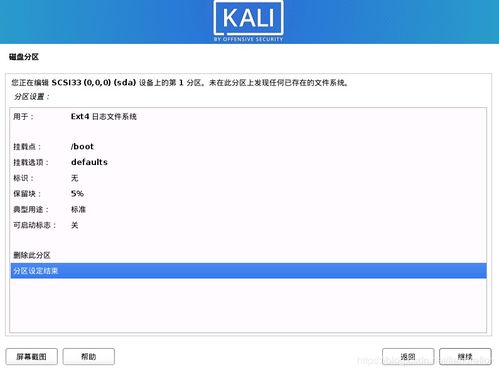
如何安装KaliLinux?
如何安装KaliLinux?
KaliLinux是一种广泛用于网络安全应用程序测试和漏洞评估的操作系统。
它基于DebianGNU/Linux,并包含了大量预先安装的工具和软件包,可帮助安全专业人员测试体系结构的安全性以及网络系统中的漏洞。
安装KaliLinux是迈向网络安全领域的第一步。
在本文中,我们将介绍如何安装KaliLinux。
1.下载KaliLinux
在开始安装KaliLinux之前,需要先下载最新版本的KaliLinux。
2.创建安装介质
一旦下载了KaliLinuxISO文件,您需要将其写入可引导设备中。
最常见的方法是使用USB闪存驱动器。
您可以使用Etcher等软件将ISO文件写入USB驱动器。
3.启动计算机
将安装介质插入计算机的USB端口并重启计算机。
您需要进入BIOS并更改启动顺序以从USB驱动器引导计算机。
您可以在计算机启动时按F2、F12、Del或Esc等键进入BIOS设置。
4.安装KaliLinux
一旦您成功地从安装介质启动计算机,您将被带到安装界面。
从这里,您可以选择安装KaliLinux或使用它的Live模式。
如果您希望将KaliLinux安装在计算机上,请点击安装选项并按照向导完成安装。
5.配置KaliLinux
在安装完成后,您需要进行一些根据您的需求或偏好进行的配置。
例如,您可以更改默认主题或添加新的软件包。
您也可以通过编辑/etc/apt/sources.list文件来更新软件包。
总之,安装KaliLinux需要一些技术水平和对操作系统的基本理解。
在完成安装后,您应该熟悉KaliLinux中的一些基本命令和功能,以便为下一步进行准备。
kali linux到底怎么安装到u盘

从u盘启动然后安装kali是我们最喜欢并且是获得并运行kali最快的方法。
为此,我们首先要在u盘创建kali iso的镜象。
如果你想长久使用kali linux u盘,请在创建镜象前阅读完整的文档。
准备usb镜象
下载kali linux。
如果你用到是windows,下载win32 disk imager。
*nix类系统不需要任何别的软件。
一块u盘(至少 2gb 容量)。
kali linux live u盘安装过程
在windows机器上镜象kali
插入u盘。
运行win32 disk imager。
选择kali linux iso文件作为被镜象文件然后核实被改写的是正确的那块u盘。
镜象完成后,从windows机器安全弹出u盘.现在你可以用u盘启动kali linux了。
在linux机器上镜象kali
在linux环境下制作可启动的kali linux u盘很容易,下载好kali iso文件后,你可以用dd把它复制到u盘:
警告!虽然在u盘上镜象kali过程很简单,但是如果你不懂你正在用dd做什么很容易破坏引导分区!
插入u盘;
用dmesg确认你的u盘设备块名;
开始在u盘镜象kali iso文件(谨慎操作!):
dd if=kali.iso of=/dev/sdb bs=512k
复制代码
就这样!你现在可以用u盘启动到kali live/installer环境了。
为你的u盘添加persistence功能
在某些情况下,为你的kali linux镜象添加persistence功能(在live启动的时候可以保存和修改文件)非常有用.为了给你的kali linux u盘启动persistent功能,按照以下步骤.在此例,我们假设我们的设备块名是/dev/sdb。
如果你想添加persistence功能,需要一块比上面提到的要求更大容量的u盘。
镜象kali linux iso到u盘和上面讲解的一样,用”在linux机器上的方法”和dd。
在u盘创建并格式化额外的分区,在此例我们用gparted by invoking:
复制代码
gparted /dev/sdb
3. 你现在的分区方案应该和下图类似:
4. 着手于格式化一个你要用于persistence功能的理想大小的新分区。
在此例,我们使用所有剩余可用空间.确保新创建的分区卷名是persistence然后格式化成ext4文件系统。
5. 这步完成后,用以下命令挂载用于persistence功能的u盘分区:
mkdir /mnt/usb
mount /dev/sdb2 /mnt/usb
echo "/ union" >> /mnt/usb/persistence.conf
umount /mnt/usb
复制代码
6. 插入u盘到你要启动的电脑,务必设置bios从usb设备启动,当显示kali linux启动画面时,从菜单选择“live boot”(不要按下回车),然后按下tab键,这将允许你编辑启动参数,在每次你想挂载你的persistent 存储时添加“persistence”到boot参数行的最后.
虚拟机中Kali Linux 2.0的安装
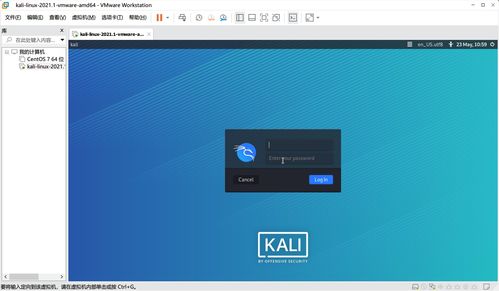
Kali Linux 前身是BackTrack,是一个基于 Debian 的 Linux 发行版,支持 ARM架构,包含很多安全和取证方面的相关工具。
其中Kali Linux 2.0 基于 Debian Jessie,带来了新的 4.0 内核,同时更新了桌面环境和工具等等。
一、安装前准备下载Kali Linux 2.0系统并开始进行安装。
由于Kali Linux 2.0基于 Debian Jessie,其版本号为8,所以版本选择Debian 8.x。
自定义虚拟机系统的名称,并选择好安装位置。
然后按照新建虚拟机向导进行设置,完成后选择编辑虚拟机设置。
在虚拟机设置的硬件选项卡中选择Kali Linux 2.0系统映像文件的存放位置,然后将网络连接设置为桥接模式。
二、安装过程点击开此虚拟机,就开始进行安装了。
在下图中选择Install。
根据自己的喜好选择系统语言,这里我选择简体中文。
选择区域----配置键盘----磁盘分区......按照安装引导设置即可。
安装过程可能有点耗时,请耐心等待。
重启后出现如下登录界面,就说明你已成功安装kali linux 2.0系统。
最后安装VMware Tools,安装过程就不详述了(如果不会,请参照我的另一片经验:虚拟机VM下linux系统安装VMware Tools)。
安装完VMware Tools,就将窗口设置为自动适应客户机即可,kali linux 2.0的桌面窗口就会铺满整个客户机屏幕。
